¿Cómo ocultar las flechas/botones de filtro mientras se filtra en Excel?
Las flechas de filtro aparecen en los encabezados de columna del rango de filtro, pero a veces puede que desee ocultarlas mientras filtra, como se muestra en la captura de pantalla a continuación. En este artículo, presento algunos trucos para resolver esta tarea en Excel.
 |  |  |
Ocultar flechas de filtro con Filtro Avanzado
Ocultar flechas de filtro con Super Filtro ![]()
Ocultar flechas de filtro con Filtro Avanzado
Para filtrar datos sin las flechas de filtro, puede aplicar la función Filtro Avanzado.
1. Primero, debe escribir el criterio de filtro en un rango como se muestra en la siguiente captura de pantalla:
2. Luego seleccione el rango de datos que desea filtrar y haga clic en Datos > Avanzado. Ver captura de pantalla: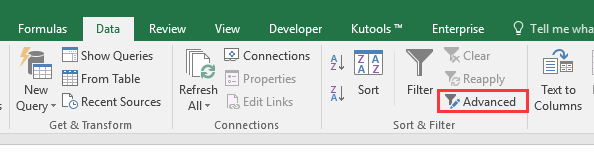
3. Luego, en el cuadro de diálogo Filtro Avanzado seleccione las celdas de criterio de filtro en el rango Criterios . Ver captura de pantalla:
4. Haga clic en Aceptar, y los datos habrán sido filtrados sin botón de filtro.
Ocultar flechas de filtro con Super Filtro
Si tiene Kutools para Excel, puede aplicar su función Super Filtro para filtrar rápidamente datos con múltiples criterios sin mostrar botones de filtro.
1. Haga clic en Kutools Plus > Super Filtro para mostrar el panel Super Filtro .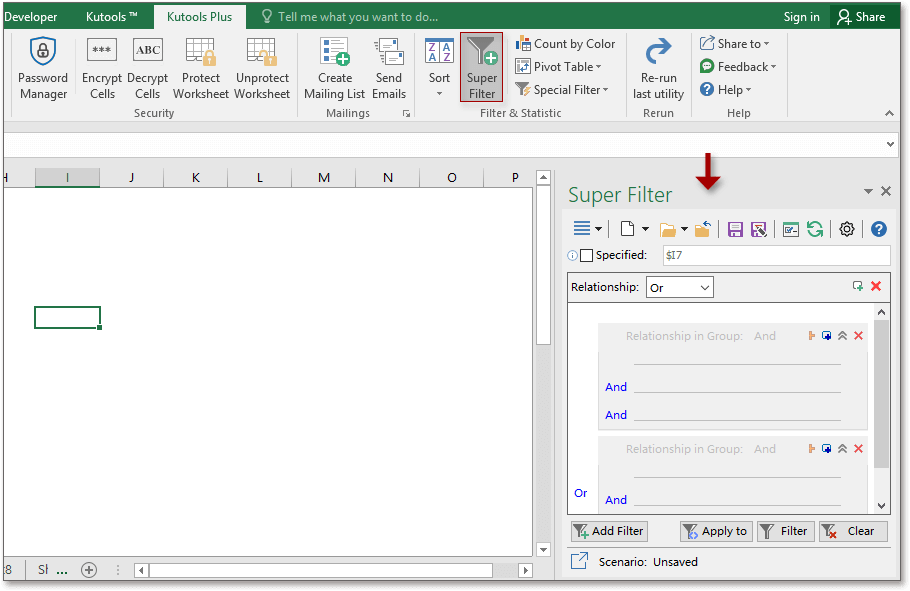
2. Marque la opción Especificado y haga clic en![]() para seleccionar el rango de datos que desea filtrar, luego haga clic en una línea en la primera sección Relación en Grupo para especificar los criterios de filtro en el panel como se muestra en la siguiente captura de pantalla:
para seleccionar el rango de datos que desea filtrar, luego haga clic en una línea en la primera sección Relación en Grupo para especificar los criterios de filtro en el panel como se muestra en la siguiente captura de pantalla:
4. Haga clic en Aceptar para finalizar los criterios de filtro, luego haga clic enFiltrar. Ahora los datos han sido filtrados sin botón de filtro.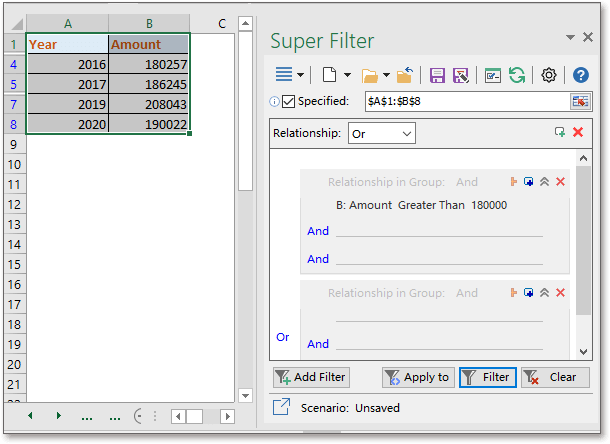
Kutools para Excel - Potencia Excel con más de 300 herramientas esenciales. ¡Disfruta de funciones de IA gratis permanentemente! Consíguelo ahora
Demostración: Filtrar rápidamente datos por año/mes/día/semana/trimestre en Excel usando Kutools
Las mejores herramientas de productividad para Office
Mejora tu dominio de Excel con Kutools para Excel y experimenta una eficiencia sin precedentes. Kutools para Excel ofrece más de300 funciones avanzadas para aumentar la productividad y ahorrar tiempo. Haz clic aquí para obtener la función que más necesitas...
Office Tab incorpora la interfaz de pestañas en Office y facilita mucho tu trabajo
- Habilita la edición y lectura con pestañas en Word, Excel, PowerPoint, Publisher, Access, Visio y Project.
- Abre y crea varios documentos en nuevas pestañas de la misma ventana, en lugar de hacerlo en ventanas separadas.
- ¡Aumenta tu productividad en un50% y reduce cientos de clics de ratón cada día!
Todos los complementos de Kutools. Un solo instalador
El paquete Kutools for Office agrupa complementos para Excel, Word, Outlook y PowerPoint junto con Office Tab Pro, ideal para equipos que trabajan en varias aplicaciones de Office.
- Suite todo en uno: complementos para Excel, Word, Outlook y PowerPoint + Office Tab Pro
- Un solo instalador, una licencia: configuración en minutos (compatible con MSI)
- Mejor juntos: productividad optimizada en todas las aplicaciones de Office
- Prueba completa de30 días: sin registro ni tarjeta de crédito
- La mejor relación calidad-precio: ahorra en comparación con la compra individual de complementos